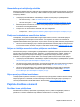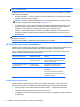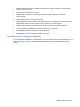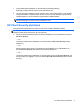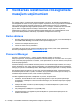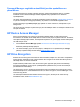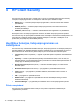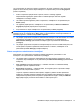HP Client Security Getting started
3Vienkāršās iestatīšanas rokasgrāmata
mazajiem uzņēmumiem
Šīs nodaļas mērķis ir nodemonstrēt galvenās darbības, kas jāveic, lai aktivizētu visparastākās un
visnoderīgākās HP Client Security opcijas mazajiem uzņēmumiem. Šīs programmatūras neskaitāmie
rīki un opcijas ļauj precīzi pieskaņot preferences un iestatīt piekļuves kontroli. Šī Vienkāršās
iestatīšanas rokasgrāmata mēģina palīdzēt palaist katru no moduļiem, iestatīšanai veltot vismazāk
pūļu un laika. Lai iegūtu papildu informāciju, atlasiet moduli, kurš jūs interesē, un pēc tam
noklikšķiniet uz simbola ? vai pogas Palīdzība augšējā labajā
stūrī. Pēc noklikšķināšanas uz šīs
pogas automātiski parādīsies informācija, lai palīdzētu ar dotajā brīdī atvērto logu.
Darba sākšana
1. Windows darbvirsmas paziņojumu apgabalā atveriet HP Client Security, veicot dubultklikšķi uz
ikonas HP Client Security, kas atrodas uzdevumjoslas labajā pusē.
2. Ievadiet vai izveidojiet Windows paroli.
3. Veiciet HP Client Security iestatīšanu.
Lai iestatītu HP Client Security pieprasīt autentifikāciju tikai vienreiz, kamēr notiek pieteikšanās
Windows operētājsistēmā, skatiet
Drošības līdzekļi 27. lpp..
Password Manager
Ikvienam ir visai daudz paroļu — it īpaši, regulāri piekļūstot vietnēm un izmantojot
lietojumprogrammas, kuras pieprasa pieteikšanos. Parasts lietotājs vai nu izmanto vienu un to pašu
paroli visām lietojumprogrammām un vietnēm, vai arī kļūst radošs un drīz vien aizmirst, kura parole ir
kurai lietojumprogrammai.
Password Manager var automātiski atcerēties paroles vai nodrošināt iespēju izvēlēties, kuru vietņu
paroles atcerēties un kuru vietņu paroles neatcerēties. Pēc pieteikšanās datorā Password Manager
iesniegs jūsu paroles vai akreditācijas datus atbilstošajām lietojumprogrammām vai tīmekļa vietnēm.
Kad atvērsiet lietojumprogrammu vai vietni, kas pieprasa akreditācijas datus, Password Manager
automātiski atpazīs šo vietni un jautās, vai vēlaties, lai programmatūra atceras jūsu informāciju. Ja
nevēlaties iekļaut zināmas vietnes, varat noraidīt šo piepras
ījumu.
Lai sāktu saglabāt tīmekļa vietas, lietotājvārdu un paroles, rīkojieties šādi.
1. Piemēram, atveriet atbilstošo vietni vai lietojumprogrammu un pēc tam pievienojiet tīmekļa
autentifikāciju, noklikšķinot uz ikonas Password Manager, kura atrodas tīmekļa lapas augšējā
kreisajā stūrī.
2. Piešķiriet šai saitei nosaukumu (izvēles iespēja) un ievadiet lietotājvārdu un paroli modulī
Password Manager.
3. Pēc pabeigšanas noklikšķiniet uz pogas OK (Labi).
4. Password Manager var saglabāt arī jūsu lietotājvārdu un paroles tīkla koplietojumam vai
kartētiem tīkla diskiem.
10 Nodaļa 3 Vienkāršās iestatīšanas rokasgrā
mata mazajiem uzņēmumiem